
МЕТОДИЧЕСКИЕ УКАЗАНИЯ ПО ВЫПОЛНЕНИЮ ПРАКТИЧЕСКОЙ РАБОТЫ ПО КОМПЬЮТЕРНОЙ ГРАФИКЕ В СПО
Разработал преподаватель: Игнатьева Елена Сергеевна
Тема:
«Выполнение изображений плоского контура с применением сопряжений и скруглений углов».
Цель: Ознакомиться с операциями построения окружностей, сопряжений, точек по заданным координатам.
Задачи:
1. Ознакомиться с различными видами построения окружностей
2. Ознакомиться с командами фаска и скругление
3. Научиться создавать локальную систему координат и задавать координаты точек
4. Научиться создавать окружности по заданным размерам с центром в заданной точке
5. Научиться создавать операцию сопряжения для двух окружностей
Пояснения к работе:
Окружности
![]() Окружность
Окружность
Чтобы построить произвольную окружность, вызовите команду Окружность.
Укажите центр окружности.
-Если известно положение точки т., через которую проходит окружность, задайте эту точку.
-Если известно значение радиуса окружности, введите его в соответствующее поле на Панели свойств.
Окружность с осями
По
умолчанию окружности строятся без осевых линий. При этом в группе Оси на Панели
свойств активен переключатель ![]() Без осей.
Без осей.
Чтобы
создаваемая окружность имела осевые линии, активизируйте переключатель ![]() С осями.
На фантоме окружности появятся оси. отрисованные по направлениям текущей
системы координат.
С осями.
На фантоме окружности появятся оси. отрисованные по направлениям текущей
системы координат.
При построении окружностей остальных типов создание осей выполняется аналогично.
![]() Окружность по трем точкам
Окружность по трем точкам
Чтобы построить окружность, проходящую через три заданные точки, вызовите команду Окружность по трем точкам.
Задайте точки т1, т2 и т3, через которые должна пройти окружность. Координаты центра окружности и ее радиус будут определены автоматически.
![]() Окружность с центром на объекте
Окружность с центром на объекте
Чтобы построить окружность с центром на указанной кривой, вызовите команду Окружность с центром на объекте.
Укажите объект, на котором должен лежать центр окружности.
Задайте первую точку т1, через которую проходит создаваемая окружность.
-Если известно положение второй точки т2, лежащей на окружности, задайте ее.
-Если известно значение радиуса окружности, введите его в соответствующее поле на Панели свойств.
На экране появятся фантомы всех вариантов окружностей, удовлетворяющих заданным параметрам.
Активизируйте подходящий фантом и зафиксируйте его.
![]() Окружность, касательная к кривой
Окружность, касательная к кривой
Чтобы построить окружность, касательную к заданной кривой, вызовите команду Окружность, касательная к кривой.
Укажите объект, которого должна касаться окружность.
Если известно положение точек т1 и т2, принадлежащих создаваемой окружности, задайте их.
Если известна точка центра окружности, задайте ее.
На экране появятся фантомы всех окружностей, имеющих заданные параметры и касательных к указанной кривой.
![]() Окружность, касательная к двум кривым
Окружность, касательная к двум кривым
Чтобы построить окружность, касательную к двум указанным кривым, вызовите команду Окружность, касательная к двум кривым.
Укажите объекты, которых должна касаться окружность.
-Если известна точка т, принадлежащая создаваемой окружности, задайте ее.
-Если известно значение радиуса окружности, введите его в соответствующее поле на Панели свойств.
На экране появятся фантомы всех окружностей, имеющих заданные параметры и касательных к указанным кривым.
Выберите нужный фантом и зафиксируйте его.
![]() Окружность, касательная к трем кривым
Окружность, касательная к трем кривым
Чтобы построить окружность, касательную к трем указанным кривым, вызовите команду Окружность, касательная к трем кривым.
Укажите первый, второй и третий объекты, касательно к которым должна пройти окружность.
Эллипсы
При построении эллипсов с помощью всех нижеописанных команд управление отрисовкой осевых линий производится так же. как при создании окружностей.
![]() Эллипс
Эллипс
Чтобы построить произвольный эллипс, вызовите команду Эллипс.
Укажите центральную точку эллипса.
Задайте величину первой полуоси эллипса. Это можно сделать двумя способами.
-задайте конечную точку полуоси т1.
-введите длину полуоси в соответствующем поле на Панели свойств.
Угол наклона первой полуоси к оси абсцисс текущей системы координат определяется автоматически.
Задайте величину второй полуоси эллипса. Это тоже можно сделать двумя способами.
-задайте конечную точку полуоси т2.
-введите длину полуоси в соответствующем поле на Панели свойств.
![]() Эллипс
по диагонали габаритного прямоугольника
Эллипс
по диагонали габаритного прямоугольника
Чтобы построить эллипс, вписанный в прямоугольник с заданной диагональю, вызовите команду Эллипс по диагонали прямоугольника.
Введите в соответствующее поле на Панели свойств величину угла наклона первой полуоси эллипса к оси абсцисс текущей системы координат (по умолчанию Она равна 0°).
Затем задайте начальную (т1) и конечную (т2) точки диагонали прямоугольника, описанного вокруг создаваемого эллипса. Длины полуосей эллипса будут рассчитаны автоматически.
![]() Эллипс по центру и вершине габаритного прямоугольника
Эллипс по центру и вершине габаритного прямоугольника
Чтобы построить эллипс, вписанный в прямоугольник с заданным центром и вершиной, вызовите команду Эллипс по центру и вершине прямоугольника.
Введите в соответствующее попе на Панели свойств величину угла наклона первой полуоси эллипса к оси абсцисс текущей системы координат (по умолчанию она равна 0°).
Затем задайте центральную точку и вершину прямоугольника, описанного вокруг создаваемого эллипса. Длины полуосей эллипса будут рассчитаны автоматически.
![]() Эллипс по центру, середине стороны и вершине
описанного параллелограмма
Эллипс по центру, середине стороны и вершине
описанного параллелограмма
Чтобы построить эллипс, вписанный в параллелограмм с заданным центром, серединой стороны и вершиной, вызовите команду Эллипс по центру, середине стороны и вершине параллелограмма.
Задайте точку точки центра, затем середину стороны (т1) и вершину (т2) параллелограмма, описанного вокруг создаваемого эллипса.
Длины полуосей эллипса и угол наклона его первой полуоси к оси абсцисс текущей системы координат будут рассчитаны автоматически.
![]() Эллипс по трем вершинам описанного параллелограмма
Эллипс по трем вершинам описанного параллелограмма
Чтобы построить эллипс, вписанный в параллелограмм с тремя заданными вершинами, вызовите команду Эллипс по 3 вершинам параллелограмма.
Задайте положения вершин т1, т2 и т3 параллелограмма, описанного вокруг создаваемого эллипса.
Длины полуосей эллипса и угол наклона его первой полуоси к оси абсцисс текущей системы координат будут рассчитаны автоматически.
![]() Эллипс по центру и трем точкам
Эллипс по центру и трем точкам
Чтобы построить эллипс с определенным центром и проходящий через три заданные точки, вызовите команду Эллипс по центру и 3 точкам.
Укажите положение центральной точки создаваемого эллипса, а затем точки т1, т2 и тЗ. принадлежащие ему.
![]() Эллипс, касательный к двум кривым
Эллипс, касательный к двум кривым
Чтобы построить эллипс, касательный к двум заданным объектам, вызовите команду Эллипс, касательный к 2 кривым.
Укажите первый и второй объекты в точках т1 и т2 их касания с эллипсом.
Задайте точку т3, через которую должен проходить создаваемый эллипс.
Дуги
В данной главе рассматривается построение дуг окружности. В дальнейшем слово «окружности» в сочетании «дуга окружности» для краткости будет опускаться. Понятие «дуга» будет использоваться для обозначения именно дуги окружности. В тех случаях, где речь пойдет о других дугах, например, эллипсов, это будет специально оговорено.
![]() Дуга
Дуга
Чтобы построить произвольную дугу, вызовите команду Дуга.
Задайте центральную точку дуги.
Задайте начальную точку дуги. Это можно сделать двумя способами:
-указать точку мышью,
-ввести значение угла и радиуса в соответствующие поля Панели свойств.
Задайте конечную точку дуги. Это тоже можно сделать двумя способами:
-указать точку мышью,
-ввести значение конечного угла дуги в соответствующее поле Панели свойств.
Выбор направления дуги
По
умолчанию дуга строится против часовой стрелки. При этом в группе Направление на
Панели свойств активен переключатель ![]() Построение против часовой стрелки.
Построение против часовой стрелки.
Чтобы
изменить направление построения на противоположное, активизируйте переключатель
![]() Построение
по часовой стрелке.
Построение
по часовой стрелке.
![]() Дуга по трем точкам
Дуга по трем точкам
Чтобы построить дугу с заданными конечными точками и точкой, лежащей на дуге, вызовите команду Дуга по трем точкам.
Укажите начало дуги (т1), точку, через которую должна пройти дуга (т2) и конец дуги (т3). Координаты центра и радиуса дуги будут рассчитаны автоматически.
![]() Дуга, касательная к кривой
Дуга, касательная к кривой
Чтобы построить дугу, касательную к заданному объекту, вызовите команду Дуга, касательная к кривой.
Укажите объект, которого должна касаться дуга.
Задайте точку т1, через которую должна пройти дуга.
Задайте конечную точку дуги т2.
Координаты центра дуги и ее радиус будут рассчитаны автоматически. Начальная точка дуги — точка касания.
![]() Дуга по двум точкам
Дуга по двум точкам
Чтобы построить дугу с заданными конечными точками, вызовите команду Дуга по 2 точкам.
Введите значение радиуса создаваемой дуги в соответствующее поле на Панели свойств.
Задайте начальную точку дуги т1.
Задайте конечную точку дуги т2.
![]() Дуга по двум точкам и углу раствора
Дуга по двум точкам и углу раствора
Чтобы построить дугу, начинающуюся и заканчивающуюся в заданных точках и имеющих определенный угол раствора, вызовите команду Дуга по 2 точкам и углу раствора.
Введите в соответствующее поле на Панели свойств величину угла раствора дуги (по умолчанию она равна 90°).
Задайте начальную точку дуги т1.
Задайте конечную точку дуги т2.
Координаты центральной точки дуги и ее радиус будут рассчитаны автоматически.
Фаски и скругления
По умолчанию для произвольной фаски и скругления используется тот стиль линии, который имеет первый из указанных объектов. Фаска или скругление на углах объекта имеют тот же стиль, что и объект.
![]() Фаска
Фаска
Чтобы построить отрезок, соединяющий две пересекающиеся кривые, вызовите команду Фаска.
С помощью группы переключателей Тип на Панели свойств укажите способ построения фаски: по двум длинам или по длине и углу.
Введите параметры фаски в соответствующие поля на Панели свойств.
Укажите первый и второй объекты, между которыми нужно построить фаску.
![]() Скругление
Скругление
Чтобы построить скругление дугой окружности между двумя пересекающимися объектами, вызовите команду Скругление.
Введите радиус скругления в соответствующее поле на Панели свойств.
Укажите два объекта между которыми нужно построить скругление.
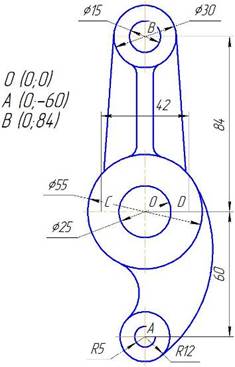 Задание
Задание
1. Создать новый документ (чертеж) Компас
2.
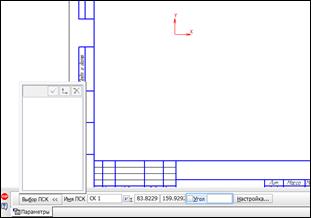 Задать координаты точек О,
А, В, для этого выбрать команду Вставка – Локальная СК, курсор станет в виде
системы координат, и щелкнуть мышкой в любом месте листа (примерно по
середине). Теперь в этом месте будет находится начало координат, соответственно
точка, лежащая в пересечении прямых Х и У будет иметь координаты (0;0)
Задать координаты точек О,
А, В, для этого выбрать команду Вставка – Локальная СК, курсор станет в виде
системы координат, и щелкнуть мышкой в любом месте листа (примерно по
середине). Теперь в этом месте будет находится начало координат, соответственно
точка, лежащая в пересечении прямых Х и У будет иметь координаты (0;0)
3. Далее с помощью команды «точка» создаем точки в начале системы координат, а так же по предложенным на рисунке координатам для точек А(0;-60) и В(0;84), вводя их значения в меню панели свойств
4. Из точек А, В и О создать по 2 окружности, в соответствии размерам образца
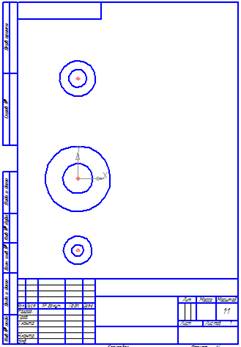
5. Проведем осевые линии через центры окружностей (с помощью отрезков со стилем линии «осевая»)
6. С помощью параллельных вспомогательных прямых отметим точки С и D
7. Вспомогательными прямыми соединяем внешнюю окружность точки В, в местах ее пересечения с горизонтальной осевой, с точками С и D.
8. По созданным ранее вспомогательным прямым создаем отрезки (стиль линии - основной)
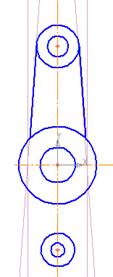
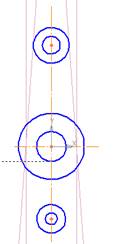
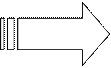 |
9.
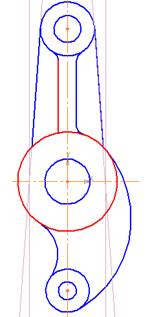
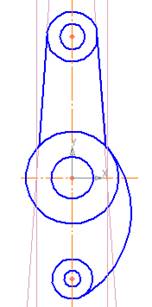
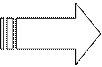 Далее
сделаем операцию сопряжения, для двух внешних окружностей точек О и А, для
этого выбираем в меню Геометрия команду «скругления», в панели свойств вводим
радиус 58, и выделяем последовательно обе окружности примерно в тех местах, где
должна начинаться дуга
Далее
сделаем операцию сопряжения, для двух внешних окружностей точек О и А, для
этого выбираем в меню Геометрия команду «скругления», в панели свойств вводим
радиус 58, и выделяем последовательно обе окружности примерно в тех местах, где
должна начинаться дуга
10. Точно так же делаем скругление с другой стороны детали, радиус которого 20.
11. Проводим два отрезка на расстоянии 5мм от оси и делаем скругления по 5.
Задание для самостоятельной работы:
Начертить плоский контур по заданным размерам, используя сопряжения и скругления
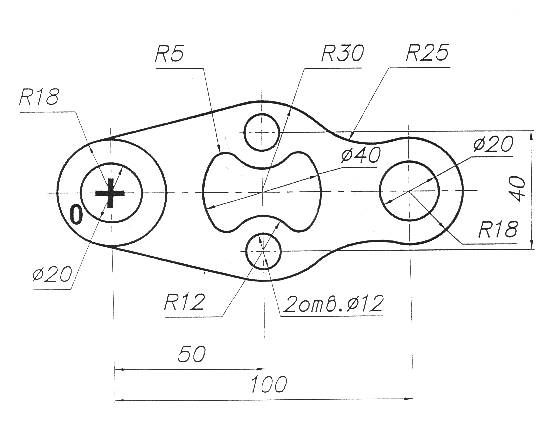
Контрольные вопросы:
1. Какие виды окружностей применяются в Компас?
2. Какие виды эллипсов применяются в Компас?
3. Как изменить направление дуги?
Материалы на данной страницы взяты из открытых источников либо размещены пользователем в соответствии с договором-офертой сайта. Вы можете сообщить о нарушении.